Нормальная температура процессоров разных производителей

Нормальная рабочая температура для любого процессора (неважно от какого производителя) составляет до 45 ºC в режиме простоя и до 70 ºC при активной работе. Однако данные значения сильно усреднены, ведь в расчет не берется год производства и используемые технологии. Например, один ЦП может нормально функционировать при температуре примерно 80 ºC, а другой уже при 70 ºC перейдет в режим пониженных частот. Диапазон рабочих температур процессора, во-первых, зависит от его архитектуры. С каждым годом производители повышают КПД устройств, понижая при этом их энергопотребление. Давайте разберемся с этой темой подробнее.
Диапазоны рабочих температур процессоров Intel
Самые дешевые процессоры от Интел изначально не потребляют большого количества энергии, соответственно, тепловыделение будет минимальным. Такие показатели бы дали хороший простор для разгона, но, к сожалению, особенность функционирования таких чипов не позволяет разогнать их до ощутимой разницы в производительности.

Если смотреть на самые бюджетные варианты (серии Pentium, Celeron, некоторые модели Atom), то их рабочий диапазон имеет следующие значения:
- Работа в режиме простоя. Нормальная температура в состоянии, когда ЦП не нагружают лишние процессы, не должна превышать 45 ºC;
- Режим средней нагрузки. Данный режим подразумевает повседневную работу обычного пользователя — открытый браузер, обработка изображений в редакторе и взаимодействие с документами. Значение температуры не должно подняться выше 60 градусов;
- Режим максимальной нагрузки. Больше всего процессор нагружают игры и тяжелые программы, заставляя работать его на полную мощность. Температура не должна превышать 85 ºC. Достижение пика приведет только к понижению частоты, на которой работает процессор, так он пытается самостоятельно избавиться от перегрева.

Средний сегмент процессоров Intel (Core i3, некоторые модели Core i5 и Atom) имеет схожие показатели с бюджетными вариантами, с той разницей, что данные модели намного производительнее. Их температурный диапазон не сильно отличается от рассмотренного выше, разве что в режиме простоя рекомендованное значение 40 градусов, поскольку с оптимизацией нагрузки у этих чипов все немного лучше.
Более дорогие и мощные процессоры Intel (некоторые модификации Core i5, Core i7, Xeon) оптимизированы на работу в режиме постоянной нагрузки, но границей нормального значения считается не более 80 градусов. Диапазон рабочих температур этих процессоров в режиме минимальной и средней нагрузки примерно равен моделям из более дешевых категорий.
Читайте также: Как сделать качественную систему охлаждения
Диапазоны рабочих температур AMD
У этого производителя некоторые модели CPU выделяют намного больше тепла, но для нормального функционирования температура любого варианта не должна превышать 90 ºC.

Ниже представлены рабочие температуры у бюджетных процессоров AMD (модели линеек A4 и Athlon X4):
- Температура в режиме простоя — до 40 ºC;
- Средние нагрузки — до 60 ºC;
- При практически стопроцентной загруженности рекомендованное значение должно варьироваться в пределах 85 градусов.

Температуры процессоров линейки FX (средней и высокой ценовой категории) имеют следующие показатели:
- Режим простоя и умеренные нагрузки аналогичны бюджетным процессорам этого производителя;
- При высоких нагрузках температура может достигать значения и 90 градусов, однако крайне нежелательно допускать такой ситуации, поэтому эти ЦП нуждаются в качественном охлаждении немного больше других.

Отдельно хочется упомянуть одну из самых дешевых линеек под названием AMD Sempron. Дело в том, что эти модели слабо оптимизированы, поэтому даже при средних нагрузках и некачественном охлаждении при мониторинге вы можете увидеть показатели более 80 градусов. Сейчас эта серия считается устаревшей, поэтому мы не будем рекомендовать улучшать циркуляцию воздуха внутри корпуса или устанавливать кулер с тремя медными трубками, ведь это бессмысленно. Просто задумайтесь о приобретении нового железа.
Читайте также: Как узнать температуру процессора
В рамках сегодняшней статьи мы не указывали критические температуры каждой модели, поскольку практически в каждом ЦП установлена система защиты, автоматически отключающая его при достижении нагрева в 95-100 градусов. Такой механизм не позволит процессору сгореть и убережет вас от возникновения проблем с комплектующим. Помимо всего, вы не сможете даже запустить операционную систему, пока температура не опустится до оптимального значения, а попадете только в BIOS.
Каждая модель CPU, вне зависимости от его производителя и серии, может запросто страдать от перегрева. Поэтому важно не только знать нормальный температурный диапазон, но еще на стадии сборки обеспечить хорошее охлаждение. При покупке боксового варианта ЦП вы получаете фирменный кулер от AMD или Intel и здесь важно помнить, что годятся они исключительно для вариантов из минимального или среднего ценового сегмента. При покупке того же i5 или i7 из последнего поколения всегда рекомендуется приобретать отдельный вентилятор, который обеспечит большую эффективность охлаждения.
Читайте также: Выбираем кулер для процессора

 Опишите, что у вас не получилось.
Наши специалисты постараются ответить максимально быстро.
Опишите, что у вас не получилось.
Наши специалисты постараются ответить максимально быстро.Помогла ли вам эта статья?
ДА НЕТКакая нормальная температура процессора Intel/AMD
Автор comhub Просмотров 3k. Опубликовано Обновлено
Что такое безопасный и нормальный температурный диапазон ЦП? Присоединяйтесь к нам, когда мы показываем процессоры Intel и AMD во время простоя, нормальной и максимальной нагрузки.
Все температуры, перечисленные на этой странице, предназначены для процессоров, работающих по умолчанию (без разгона) с запатентованными кулерами. Чтобы дать вам лучшее представление о рабочих временах процессоров Intel и AMD, мы включили их температуры на разных уровнях использования:
- Температура холостого хода — компьютер на холостом ходу на рабочем столе Windows (без открытых окон или программ)
- Нормальная температура — компьютер во время интенсивного использования (игры, видеомонтаж, виртуализация и т. Д.)
- Максимальная температура — максимальная безопасная температура процессора, рекомендованная Intel или AMD
Большинство процессоров начнут дросселировать (понизить свою тактовую частоту, чтобы сократить тепло), когда они достигнут 95 — 105 ° C. Если температура еще больше повысится, центральный процессор отключится, чтобы избежать постоянного повреждения.
Мы рекомендуем вам измерять температуру для вашего собственного процессора и сравнивать их со значениями ниже.
Температура для процессора Intel — во время простоя, нормальной и максимальной нагрузки
Intel CPU Temps — Kaby Lake

| Температура во время простоя | Нормальная температура | Макс. Температура | |
| Core i3-7350K * | От 25 до 33 ° C | 45-60 ° C | 100 ° С |
| Core i5-7600K * | От 25 до 35 ° C | 45 — 65 ° C | 100 ° С |
| Core i7-7700K * | От 25 до 35 ° C | 50 — 70 ° C | 100 ° С |
* Core i3-7350K, Core i5-7600K и Core i7-7700K не поставляются с кулерами Intel. Чтобы получить их холостой и нормальный температурный диапазон, мы комбинировали показания температуры с бюджетного воздушного охладителя (Cooler Master Hyper 212 EVO) и высокого уровня жидкостного охладителя (Corsair h200i v2).
Intel CPU Temps — Skylake
| Температура во время простоя | Нормальная температура | Макс. Температура | |
| Core i3-6100 | От 30 до 35 ° C | 48 до 68 ° C | 70 & deg; С |
| Core i5-6600K * | От 24 до 28 ° C | От 42 до 52 ° C | 72 & deg; С |
| Core i7-6700K * | От 26 до 35 ° C | 53 — 70 ° C | 72 & deg; С |
* Core i5-6600K и Core i7-6700K не поставляются с кулерами Intel. Чтобы получить их холостой и нормальный температурный диапазон, мы комбинировали показания температуры с бюджетного воздушного охладителя (Cooler Master Hyper 212 EVO) и высокого уровня жидкостного охладителя (Corsair h200i GTX).
Intel CPU Temps — Haswell
| Температура во время простоя | Нормальная температура | Макс. Температура | |
| Core i3-4130 | 34-38 ° C | 50-61 ° C | 72 & deg; С |
| Core i5-4670K | От 28 до 35 ° C | От 47 до 60 ° C | 72 & deg; С |
| Core i7-4770K | 34-39 ° C | От 55 до 65 ° C | 67 ° С |
Intel CPU Temps — Ivy Bridge
| Температура во время простоя | Нормальная температура | Макс. Температура | |
| Core i3-3220 | От 28 до 35 ° C | 50-60 ° C | 65 ° С |
| Core i5-3570K | От 28 до 35 ° C | 50 до 62 ° C | 67 ° С |
| Core i7-3770K | 30-40 ° C | От 55 до 65 ° C | 67 ° С |
Intel CPU Temps — Sandy Bridge
| Температура во время простоя | Нормальная температура | Макс. Температура | |
| Core i3-2100 | 30-37 ° C | 50 до 62 ° C | 69 ° С |
| Core i5-2500K | 35 — 41 ° C | От 55 до 65 ° C | 72 & deg; С |
| Core i7-2600K | От 32 до 40 ° C | От 47 до 60 ° C | 72 & deg; С |
Температура для процессора AMD — во время простоя, нормальной и максимальной нагрузки

AMD CPU Temps — Ryzen
| Температура во время простоя | Нормальная температура | Макс. Температура | |
| Рыжен 5 1600 | От 30 до 35 ° C | 50-64 ° C | 75 & deg; С |
| Рыжен 7 1700 | 35-44 ° C | 50 до 65 ° C | 75 & deg; С |
AMD APU Temps — Kaveri
| Температура во время простоя | Нормальная температура | Макс. Температура | |
| A6-7400K | От 28 до 35 ° C | 50-63 ° C | 70 & deg; С |
| A10-7850K | 28-33 ° C | 49-60 ° C | 72,4 ° С |
AMD APU Temps — Richland
| Температура во время простоя | Нормальная температура | Макс. Температура | |
| A6-6400K | 28-37 ° C | 49-57 ° C | 70 & deg; С |
| A10-6800K | От 28 до 35 ° C | 50-55 ° C | 74 & deg; С |
AMD APU Temps — Trinity
| Температура во время простоя | Нормальная температура | Макс. Температура | |
| A6-5400K | От 25 до 35 ° C | 45-55 ° C | 70 & deg; С |
| A10-5800K | От 28 до 35 ° C | 50-55 ° C | 74 & deg; С |
AMD CPU Temps — Piledriver
| Температура во время простоя | Нормальная температура | Макс. Температура | |
| FX-4300 | От 30 до 35 ° C | 45-55 ° C | 61 ° С |
| FX-6300 | 35-40 ° C | 50-60 ° C | 61 ° С |
| FX-8350 | 30-40 ° C | 50-55 ° C | 61 ° С |
AMD CPU Temps — Bulldozer
| Температура во время простоя | Нормальная температура | Макс. Температура | |
| FX-4100 | 35-40 ° C | 50-60 ° C | 70 & deg; С |
| FX-6100 | От 30 до 35 ° C | 45-55 ° C | 70 & deg; С |
| FX-8150 | От 30 до 35 ° C | 50 до 58 ° C | 61 ° С |
Факторы, влияющие на температуру процессора
Даже при использовании стандартных тактовых часов и запасных охладителей есть еще другие факторы, которые повлияют на вашу нормальную температуру процессора:
Комнатная температура
Температура окружающего воздуха может влиять на температуру процессора на 5-10 ° C. В качестве грубого датчика, 1 ° C повышения комнатной температуры = от 1 до 1,5 ° С повышением темпов CPU . Вот почему опытные аппаратные обозреватели и оверклокеры будут учитывать температуру окружающего воздуха при измерении температуры.
Охлаждение корпуса компьютера
ЦП может работать от 8 до 10 ° C в просторном корпусе компьютера с отличной вентиляцией против небольшого, плотного корпуса, заполненного пылью кроликов. Вот как проверить, действительно ли корпус вашего компьютера выполняет правильную работу по поддержанию охлаждения процессора:
измерьте температуру вашего процессора с удаленными боковыми панелями (см. Рисунок ниже):
Закройте корпус компьютера (верните боковые панели) и снова проверьте его температуру. Если средняя температура процессора повышается более чем на 5 ° C, когда корпус закрыт, тогда в корпусе компьютера недостаточно охлаждения. Вам нужно будет организовать кабели вашего компьютера , получить больше (или лучше) вентиляторов корпуса и подумать об использовании модульного источника питания, чтобы свести к минимуму беспорядок.
Мы знаем, что вы, вероятно, сейчас думаете об этом … «Почему бы мне просто не оставить боковые панели открытыми или изо всех сил для установки на открытом воздухе?»
Хотя этот метод действительно снизит температуру в краткосрочной перспективе, пыль быстро закупорит ваши радиаторы и вентиляторы (что приведет к даже высоким темпам, чем раньше). Поэтому он работает, только если вы готовы очищать радиаторы и вентиляторы каждые две-четыре недели. Фактически, хороший компьютерный корпус с направленным потоком воздуха и разностью давлений будет работать еще холоднее при закрытии.
Соответствующая рабочая температура вашего процессора зависит от производителя, верхней тактовой частоты , где находится датчик, и от каких программ он работает в настоящий момент. Однако этот документ должен дать вам общее представление о том, какие температуры приемлемы при определенных условиях.
Большинство современных настольных процессоров не должны превышать температуры 35 ° C, и большинство из них работают между 21 ° -32 ° C. Ниже приведена диаграмма, в которой перечислены многие типы процессоров и их средняя температура. Имейте в виду, это только для того, чтобы дать нашим пользователям общее представление о температуре процессора. Если вы считаете, что ваш компьютер работает слишком горячий, вы можете пропустить нижнюю часть этого документа для получения информации о безопасном температурном диапазоне для вашего процессора.
| процессоры | Средняя температура |
|---|---|
| AMD A6 | 45 ° C — 57 ° C |
| AMD A10 | 50 ° C — 60 ° C |
| AMD Athlon | 85 ° C — 95 ° C |
| AMD Athlon 64 | 45 ° C — 60 ° C |
| AMD Athlon 64 X2 | 45 ° C — 55 ° C |
| AMD Athlon 64 Mobile | 80 ° C — 90 ° C |
| AMD Athlon FX | 45 ° C — 60 ° C |
| AMD Athlon II X4 | 50 ° C — 60 ° C |
| AMD Athlon MP | 85 ° C — 95 ° C |
| AMD Athlon XP | 80 ° C — 90 ° C |
| AMD Duron | 85 ° C — 95 ° C |
| AMD K5 | 60 ° C — 70 ° C |
| AMD K6 | 60 ° C — 70 ° C |
| AMD K6 Mobile | 75 ° C — 85 ° C |
| AMD K7 Thunderbird | 70 ° C — 95 ° C |
| AMD Opteron | 65 ° C — 71 ° C |
| AMD Phenom II X6 | 45 ° C — 55 ° C |
| AMD Phenom X3 | 50 ° C — 60 ° C |
| AMD Phenom X4 | 50 ° C — 60 ° C |
| AMD Sempron | 85 ° C — 95 ° C |
| Intel Celeron | 67 ° C — 85 ° C |
| Intel Core 2 Duo | 45 ° C — 55 ° C |
| Intel Core i3 | 50 ° C — 60 ° C |
| Intel Core i5 | 50 ° C — 62 ° C |
| Intel Core i7 | 50 ° C — 65 ° C |
| Intel Pentium II | 65 ° C — 75 ° C |
| Intel Pentium III | 60 ° C — 85 ° C |
| Intel Pentium 4 | 45 ° C — 65 ° C |
| Intel Pentium Mobile | 70 ° C — 85 ° C |
| Intel Pentium Pro | 75 ° C — 85 ° C |
Как узнать, не слишком ли высокая температура у компьютера?
Если процессор становится слишком горячим, вы заметите одну или несколько из приведенных ниже ситуаций. Часто эти проблемы возникают при запуске программ или особенно при игре в продвинутую игру.
- Компьютер работает намного медленнее
- Компьютер часто перезагружается
- Компьютер случайным образом отключается
Продолжение использования компьютера с процессором, превышающим его температуру, сократит продолжительность работы процессора.
Примечание. В зависимости от расположения аппаратного обеспечения вашего компьютера термодатчики могут не располагаться в оптимальном месте. Это может привести к тому, что температура будет сообщаться более холодным или горячим, чем на самом деле. Если температура вашего компьютера приближается к максимуму или вы столкнулись с вышеуказанными проблемами, вы можете попробовать следующие рекомендации, чтобы уменьшить его.
Что я могу сделать, чтобы охладить процессор?
Чем больше процессор работает, тем больше производительности вы выберете. Поэтому, если вы хотите разгонять процессор или если он становится слишком горячим, вам может потребоваться рассмотреть некоторые или все приведенные ниже рекомендации.
- Держите компьютер в чистоте — со временем пыль, грязь и волосы могут накапливаться и предотвращать попадание воздуха в корпус или из него. Убедитесь, что корпус компьютера и вентиляция очищены .
- Улучшите среду компьютера — убедитесь, что компьютер работает в хорошем месте. Компьютер не должен находиться в закрытом пространстве, таком как выдвижной ящик или шкаф, если нет достаточной вентиляции, такой как задняя часть выдвижного ящика или шкаф. Компьютер не должен находиться в плотном пространстве, должно быть как минимум двухдюймовое пространство с обеих сторон компьютера, а также спереди и сзади компьютера.
- Проверка вентиляторов — Убедитесь, что все вентиляторы компьютера правильно работают. На некоторых материнских платах и компьютерах есть мониторы вентиляторов, в которых отображается RPM каждого из основных вентиляторов компьютера и если они работают правильно. В противном случае вам нужно проверить каждого из вентиляторов и найти какие-либо проблемы с прядением или прослушать какие-либо аномальные шумы, чтобы определить, правильно ли работают вентиляторы.
- Термальная паста — Если процессор или вентилятор был заменен или работал на нем, может потребоваться очистка, а затем повторная установка термопасты,которая помогает переносить тепло от процессора.
- Больше вентиляторов— рассмотрите возможность установки дополнительных вентиляторов в компьютер. Почти все компьютеры будут поставляться с радиатором и вентилятором, а также вентилятор корпуса. Однако в большинстве случаев есть возможность установить вентилятор второго корпуса, который может помочь добавить дополнительный воздух и помочь поддерживать охлаждение компьютера. Компьютерные энтузиасты и множество оверклокеров могут также создавать свои собственные воздуховоды с вентиляторами, чтобы помочь вносить дополнительный воздух или вынимать больше горячего воздуха.
- Лучшие вентиляторы. Многие компьютеры и процессоры будут поставляться с дешевыми вентиляторами, чтобы снизить общую стоимость компьютера. Установка улучшенных вентиляторов или радиаторов, которые могут быстрее и быстрее отводить тепло от процессора, может охлаждать процессор.
- Альтернативные решения. Более продвинутые пользователи или пользователи, которые разгоняются, могут также рассмотреть альтернативные решения, такие как решения с водяным охлаждением, чтобы охлаждать их процессоры.
какая должна быть, как узнать?


Процессор — самая важная деталь персонального компьютера. Именно он отвечает за его вычислительные способности. Существуют «холодные» и «горячие» процессоры, то есть энергоэффективные и не особо. Например, ранее очень популярный процессор Intel Pentium 4 был настолько горячий, что на нём можно было жарить яичницу. Шутки шутками, но в интернете действительно есть успешные примеры. Из-за горячего процессора компьютер может тормозить и даже выключаться. Именно поэтому в этой статье я расскажу как узнать температуру процессора, какая температура считается нормальной и как её уменьшить.
Как узнать температуру процессора Windows 7 и Windows 10
К сожалению, Windows 10 и Windows 7 не обладают встроенными средствами просмотра температуры процессора. Есть некоторые извращённые способы просмотра, но я не буду ими делиться, так как они весьма неудобны. Поэтому ниже я расскажу лишь об основных простых способах узнать температуру процессора в Windows. Самый простой вариант — установить программу Core Temp. Она абсолютно бесплатна и занимает немного места.

 Температура процессора — программа Core Temp
Температура процессора — программа Core TempПрограмма Core Temp помимо температуры процессора расскажет вам о модели процессора, его платформе, текущей частоте, техпроцессе, ревизии. В ней вы можете включить защиту от перегрева — установить критические температуры, при достижении которых компьютер выключится или запустит команду. Можно выбрать простые уведомления о перегреве.
Какая должна быть температура процессора
Нормальная температура процессора — понятие весьма относительное. Разные процессоры ведут себя по разному. В среднем можно сказать, что при нагрузке температура процессора Intel не должна превышать 70 градусов, а для AMD — 80. В простое процессор может быть холодным — это нормально. Поэтому на вопрос какая должна быть температура процессора можно ответить лишь прибегнув к средним значениям. Помимо отличий в моделях, на температуру процессора влияет эффективность системы охлаждения. Например, алюминиевые кулеры охлаждения процессора хуже проводят тепло, чем медные. Поэтому иногда в них устанавливают медные трубки для отвода тепла.
Оптимальная температура процессора
По этим причинам сложно назвать оптимальную температуру процессора. Можно назвать средние цифры — 70-80 градусов при нагрузке. На момент написания статьи температура моего процессора составляла 45 °C при температуре окружающей среды 25 °C. Модель процессора — Intel Pentium G3430. Нагрузка процессора 20-50%, стоит дешёвое, но достаточно эффективное охлаждение DeepCool.
Максимальная температура процессора
Максимальная температура процессора должна не быть не более 85-90 градусов. При такой температуре в полупроводниковой микросхеме начинают происходить необратимые изменения. В современных процессорах есть защита, которая сработает в случае сильного перегрева и просто отключит компьютер. Обычно процессор сильно греется в игре или приложении, которое требует больших вычислительных способностей.


Температура процессора онлайн
К сожалению, нет таких сервисов, которые могут позволить смотреть температуру процессора онлайн. Более того, посмотреть температуру процессора штатными средствами, то есть без установки программ, тоже не представляется возможным. Единственный вариант — зайти в BIOS и посмотреть температуру процессора там. Это можно сделать на любом компьютере и ноутбуке.
Для того, чтобы посмотреть температуру процессора без установки программ достаточно зайти в BIOS и выбрать там соответствующий пункт. В последнее время версии биос сильно отличаются друг от друга, поэтому дать универсальную инструкцию сложно. Однако, можно дать некоторые наводки. Если ваш BIOS на английском, ищите там слова Power, CPU, Temperature,Status, Health,Monitor. Температура процессора — это CPU Temperature. Да, это не онлайн просмотр температуры процессора, но программ устанавливать тоже не нужно.
Рабочая температура процессора
Рабочая температура процессора зависит от его нагрузки. Большинство современных процессоров умеют уменьшать энергопотребление (а значит и нагрев) в моменты отсутствия нагрузки. В среднем рабочая температура процессора составляет составляет 30-70 градусов, однако при критической нагрузке может повышаться до 100 градусов. Обычно в этом случае происходит отключение системы.
Чтобы не допускать перегрева процессора, достаточно иногда прочищать компьютер от пыли и менять термопасту. В этом нет ничего сложного — снимается кулером, салфеткой убирается старая термопаста и аккуратно наносится новая. Кулер ставится обратно и ваш компьютер говорит вам спасибо. Резюме — рабочая температура варьируется от нагрузки. Нежелательно нагревать процессор более 80 — 85 градусов, однако желание поиграть в игры и низкоэффективная система охлаждения берёт свое.
Вот и всё — теперь вы знаете какая температура процессора нормальная, как узнать температуру процессора, программу для её просмотра в Windows 7 и Windows 10. И конечно же, надеюсь, теперь вам стало понятно какая температура считается нормальной для процессора. Покупайте эффективное охлаждение и энергоэффективные процессоры! Если у вас остались вопросы, пишите их в комментарии.
С уважением, редакция FixErro.com
Нормальная температура процессора
Температура процесора – важный фактор, значительное повышение температуры процессора приводит к снижению его производительности и даже может стать причиной поломки. Поэтому важно следить, чтобы процессор не перегревался и работал в штатных температурных условиях. В данном материале мы рассмотрим температуры, которые можно считать нормальными для современных процессоров, а также расскажем о том, как можно снизить температуру процессора улучшив систему охлаждение компьютера.
Какая нормальная температура для процессора
Итак, какая нормальная температура процессора? Нормальная температура процессора для разных процессоров может отличаться, это зависит от его характеристик. Однако, максимальные значения, которые еще можно назвать нормальной температурой процессора такие:
- в режиме простоя до 45 градусов Цельсия;
- под нагрузкой до 65 градусов Цельсия;
Если температура вашего процессора превышает эти показатели, то, скорее всего у вас проблемы с охлаждением. В этом случае необходимо срочно принять меры для того чтобы избежать негативных последствий.
70 градусов и выше – это уже критическая температура для процессора. При такой температуре может наблюдаться понижение производительности. При дальнейшем повышении температуры произойдет перезагрузка компьютера.
Для того чтобы не доводить процессор до таких нештатных ситуаций необходимо регулярно проверять его температуру. Это не обязательно делать каждый день. Одна проверка в месяц – более чем достаточно. Регулярные проверки позволят контролировать состояние процессора и вовремя отреагировать на проблему.

Для того чтобы проверить температуру процессора вам необходима специальная программа. Одной из самых простых и удобных программ такого рода является программа HWmonitor. С ее помощью можно узнать температуру всех основных компонентов компьютера, среди которых: процессор, жесткие диски, видеокарта и чипсет. Кроме этого, с помощью данной программы можно узнать напряжения и скорости вращения кулеров.
На скриншоте выше видно температуры процессора в программе HWmonitor. Температуры, помеченные как «Core», это температуры для отдельных ядер процессора. Температура «Package» это температура корпуса процессора.
Для каждого термодатчика программа показывает три температуры: текущую (колонка Value), минимальную за время работы программы (колонка Min) и максимальную за время работы программы(колонка Max).
Почему температура процессора поднимается
Температура процессора может выходить за нормальный уровень по многим причинами. Рассмотрим самые популярные из них:

Пыль на радиаторе процессора. Самая распространенная причина повышения температуры процессора. Со временем на радиаторе собирается огромное количество пыли, которая ухудшает теплообмен. Поэтому если не проводить чистку компьютера хотя бы раз в полгода, то добиться нормальной температуры процессора не получится.
Плохое охлаждение системного блока. Иногда перегрев процессора это только часть большой проблемы. Если системный блок плохо охлаждается, то нормальной температуры процессора и других компонентов компьютера не достичь. Чаще всего причиной перегрева системного блока стает пыль. Но, иногда встречаются и более экзотические причины. Например, установка системного блока прямо под батарею центрального отопления.
Проблемы с монтажом процессора. Довольно редкая проблема. Чаще всего встречается после самостоятельной замены процессора.
Посмотрите также
максимально допустимые показатели нагрева ЦП Intel и AMD
Автор ITtime На чтение 5 мин. Опубликовано
Каждый пользователь должен контролировать работу основных систем ПК. Самым нагруженным элементом компьютера является центральный процессор (CPU). От стабильности его рабочих характеристик во многом зависит производительность всей системы. ЦПУ может преждевременно выйти из строя при перегреве. Чтобы этого не произошло, следует точно знать, какова нормальная температура процессора.

Опасность перегрева
Есть пользователи, которые настороженно относятся к малейшему повышению температуры CPU. Они считают, что это может привести к его выходу из строя. Однако на практике это не так, ведь современные процессоры оснащены довольно надежной системой термозащиты. Как только он нагревается до близкой к критичной температуре, ЦП автоматически снижает тактовую частоту.

В этот момент вся система резко теряет в производительности, и компьютер может даже зависнуть. Если эта мера не помогла и нагрев продолжается, после достижения критической температуры процессора ПК просто отключится. По степени нагрева CPU можно смело говорить, что все остальные элементы компьютера также испытывают перегрев. Такая ситуация возможна, например, при загрязнении системы охлаждения.
Сильный перегрев представляет опасность не только для ЦП, но и других деталей. В первую очередь это касается механизма винчестера. Еще более серьезную опасность для этого элемента системы представляют частые отключения ПК, вызванные срабатыванием термозащиты.
Дело в том, что головки чтения/записи во время работы парят над магнитной пластиной. Во время экстренного отключения они просто не успевают запарковаться и падают на нее, повреждая хранящуюся там информацию.
Оптимальная температура и причины повышения
Все современные чипы изготовлены на основе кремния. Это хороший проводник, но он очень не любит перегрев. Критическая температура кристалла составляет около 150 градусов. При более высокой температуре в нем происходят необратимые структурные изменения, которые приводят к потере работоспособности.
Основными причинами перегрева могут быть следующие факторы:

- Повышенная нагрузка на ядро. Чаще всего наблюдается при запуске нескольких ресурсоемких программ.
- На радиаторе скопилось много пыли. Это приводит к резкому ухудшению теплообмена.
- Повышена температура внутри системника. Вероятная причина — загрязнение системы охлаждения.
- Процессор был неправильно установлен при сборке ПК. Когда CPU монтируется в разъем, на него необходимо нанести тонкий слой термопасты, и лишь после этого крепить кулер.

Чтобы избежать преждевременного выхода из строя ЦП, пользователю необходимо следить за состоянием системы охлаждения. В первую очередь это касается ноутбуков. Хотя в них и устанавливаются специальные процессоры, отличающиеся от десктопных более низким энергопотреблением, система охлаждения в лэптопах менее эффективная. Допустимыми показателями температуры CPU можно считать следующие:
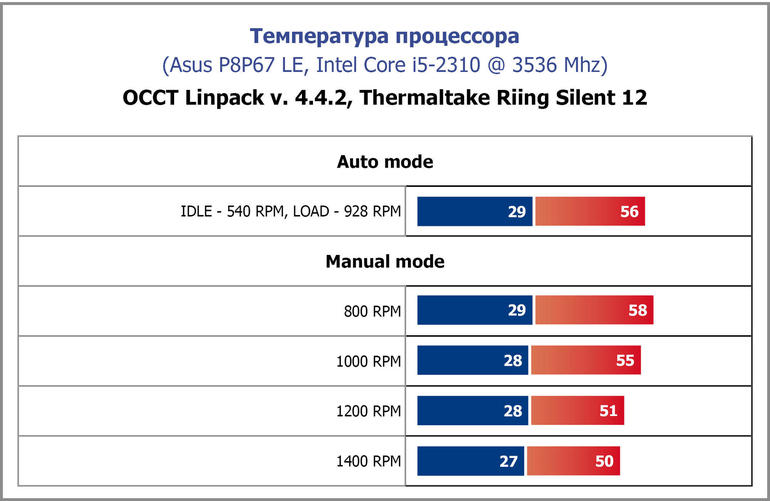
- В состоянии простоя — от 45 до 50 градусов.
- Рабочая — 65−80 градусов. Следует помнить, что многие процессоры компании AMD являются более горячими в сравнении с продуктами Intel. Для них нормальной температурой может считаться нормальной температура в 80 градусов.
- Критическая — более 90 градусов. В этот момент ЦП работает на пределе возможностей, и при дальнейшем нагреве сработает термозащита.
Именно эти цифры и показывают, сколько должна составлять максимально допустимая температура ЦП в различных режимах работы ПК.
Следует понимать, что это средние значения, и каждый пользователь должен посмотреть характеристики своего ЦП. У каждого процессора есть параметр тепловыделения (TDP). Он показывает максимальное количество тепловой энергии, которая выделяется при работе чипа в штатном режиме.
Например, у CPU компании Интел Core i9 9900K TDP равен 95 Вт. Это говорит о том, что для него необходимо подобрать систему охлаждения, которая будет отводить минимум 96 Вт тепла, чтобы ПК работал нормально. У продуктов АМД, представленных сегодня на рынке, этот показатель ниже. CPU выделяет больше тепловой энергии во время работы ресурсоемких приложений, например, игры.
Виды систем охлаждения

Сегодня для охлаждения CPU может использоваться три вида систем. Их выбор зависит непосредственно от ЦП. Самая простая система — пассивная. Она представляет собой массивный радиатор, изготовленный из алюминия и установленный на чип. Система может быть эффективной только при работе с CPU малой и средней мощности.
Более эффективная и чаще всего используемая — активная. Кроме радиатора, в ее состав входит еще и кулер. Если пользователь не собирается разгонять процессор, то с отводом тепла отлично справится и стандартная система охлаждения, входящая в комплект поставки боксовой версии ЦП.
Энтузиасты оверклокинга используют жидкостные системы. Она отличается более сложной конструкцией. Отвод тепловой энергии от процессора производится жидкостью, которая прокачивается через систему с помощью помпы.

Способы мониторинга
Наиболее простым, но крайне неудобным методом является БИОС. Для решения поставленной задачи необходимо сначала перегрузить ПК, затем зайти в BIOS. Лишь после этого можно узнать температуру. Наиболее простым и эффективным способом является использование специального софта. Большой популярностью пользуется утилита CPU-Z. С ее помощью можно определить не только температуру процессора, но и технические характеристики всех основных элементов системы.

Вторая программа, также весьма популярная у пользователей, — Core Temp. В отличие от CPU-Z, она способна только мониторить показатель температуры процессора и не обладает дополнительными функциями. Пользователь может в настройках задать максимальную температуру процессора, при достижении которой утилита подаст сигнал. Программа SpeedFan позволяет контролировать и изменять скорость вращения кулеров, а также получить информацию о степени нагрева каждого ядра ЦПУ. Все эти программы являются бесплатными.
Во время выбора комплектующих для сборки нового ПК следует изучить технические характеристики CPU. Это позволит пользователю точно определить, какова оптимальная температура процессора.
После чего можно подобрать наиболее эффективную систему охлаждения. Контроль степени нагрева всех компонентов компьютера позволит избежать проблем с их работой.
Какая максимальная температура процессоров AMD & Intel
Каждый процессор имеет своё значение максимальной температуры, при которой он ещё будет нормально работать. Для процессоров AMD и Intel эти значения значительно отличаются. Превышение максимальной уже считается критической температурой. Сам процессор в таком случае начинает сбрасывать частоты и возвращает температуру в норму.
Эта статья расскажет, какая максимальная температура всех популярных процессоров AMD & Intel. Разберёмся, какая должна быть рабочая температура процессора. Все значения максимальных температур взяты с официальных сайтов. Если же у Вас рабочая температура стремится к максимальной читайте рекомендации, как её уменьшить.
Какая температура процессора считается нормальной для компьютера
Все современные процессоры Intel Core и AMD Ryzen имеют в среднем максимальную температуру процессора 100°C. Это температура процессора, при которой они будут работать без сбоев. Эти процессоры имеют встроенные функции защиты от перегревов.
Первый уровень — резкое снижение производительности, для возвращения температур в норму. Второй уровень — полное отключение питания, чтобы защитить комплектующие.
- Максимальная температура процессора — это значение максимально допустимой температуры процессора в стресс тестах. При которой он будет работать в нормальном режиме. Её можно посмотреть непосредственно в характеристиках процессора. Учитывается работа процессора только в стоковом состоянии. В разгоне граница максимальной температуры может немного сместиться.
- Критическая температура процессора — это уже все значения температуры выше максимальной. Если же процессор в процессе тестирования выходит за шкалу максимального значения нужно подумать о модернизации системы охлаждения. В таком состоянии процессор не сможет долго работать. Вероятность его быстрого выхода из строя стремиться к 100%.
- Рабочая температура процессора — это значение температуры, которое может быть в два раза ниже максимального. Всё зависит от конкретной модели процессора и установленной системы охлаждения. Тем более современные процессоры сложно загрузить играми. Это значит что они не работают постоянно на максимальных частотах.
Максимальная температура процессоров AMD
| Процессор | Мощность TDP | Макс. температура |
| AMD Ryzen 7 3700X | 65 Вт | 95°C |
| AMD Ryzen 5 3600X | 95 Вт | 95°C |
| AMD Ryzen 5 3400G | 65 Вт | 95°C |
| AMD Ryzen 7 2700X | 105 Вт | 85°C |
| AMD Ryzen 5 2600X | 95 Вт | 95°C |
| AMD Ryzen 5 2400G | 65 Вт | 95°C |
| AMD FX-9370 | 220 Вт | 57°C |
| AMD FX-8350 | 125 Вт | 61°C |
| AMD FX-6300 | 95 Вт | 70°C |
| AMD FX-4300 | 95 Вт | 70°C |
| AMD Athlon II X4 | 100 Вт | 70°C |
| AMD Athlon II X3 | 95 Вт | 75°C |
| AMD Athlon II X2 | 45 Вт | 72°C |
| AMD Phenom II X6 | 95 Вт | 71°C |
| AMD Phenom II X4 | 95 Вт | 71°C |
| AMD Phenom II X2 | 80 Вт | 70°C |
Например, для процессора AMD FX-9370 указывается значение максимальной температуры 57°C. Это официальные данные, которые больше похожи на ошибку. Практика показывает, что максимальное значение находится в районе 76°C. Превышение этой температуры негативно сказывается на производительности процессора. Наблюдается уменьшение множителя, а с этим и снижение рабочей частоты.
С процессорами Ryzen всё более прозрачно. Все процессоры спокойно работают даже при 80°C. Но всё же, если же наблюдаются такие температуры, стоит что-то изменить в системе охлаждения процессора. Уровень тепловыделения процессоров значительно ниже моего, это значит что и для его охлаждения нужно будет меньше ресурсов. Как ни странно, в стресс тестах стоковый кулер (который идёт в комплекте) не справляется.
Максимальная температура процессоров Intel
| Процессор | Мощность TDP | Макс. температура |
| Intel Core i7-9700K | 95 Вт | 100°C |
| Intel Core i5-9600K | 95 Вт | 100°C |
| Intel Core i5-9400F | 65 Вт | 100°C |
| Intel Core i5-8400 | 65 Вт | 100°C |
| Intel Core i7-7700K | 91 Вт | 100°C |
| Intel Core 2 Duo | 65 Вт | 72°C |
| Intel Celeron | 54 Вт | 80°C |
| Intel Pentium 4 | 86 Вт | 70°C |
В спецификациях процессоров Intel указывается одна из температур: Tjunction, Tjmax или Tcase. Интересно то, что в характеристиках можно увидеть только одно из ниже описанных значений. Именно по ним нам и остаётся ориентироваться.
- Tjunction — это температура на фактическом пятне контакта. Значение максимальной температуры, которая допустимая на кристалле процессора.
- Tjmax — это температура при которой начинается троттлинг для быстрого снижения температуры. При этом компьютер начинает при этом тормозить.
- Tcase — это критическая температура. Значение максимальной температуры, которая допустимая в интегрированном теплораспределителе процессора.
С процессорами Intel картина максимальной температуры значительно поинтересней. Все современные процессоры способны выдержать температуры около 100°C без вреда. Не стоит доводить процессор до такого состояния, многое зависит материнской платы и её фаз питания. Зачастую в работе не используется весь потенциал, и даже стокового кулера будет достаточно для поддержания комфортной температуры.
Нормальная температура процессора в играх
Уровень загрузки процессора в играх полностью зависит от мощности видеокарты. Это касается современных процессоров, поскольку всегда в сборке мощностей процессора значительно больше чем графической карты.
Процессор работает на треть мощности, а видеокарта загружена полностью? Да, такая ситуация встречается часто. Если же в стресс тесте температура доходит до максимальной, то в играх она может быть на 40% меньше.
Нормальной температурой процессора в играх можно считать 45 — 65°C. Эти цифры также подходят и графическим картам. В режиме простоя температура должна быть до 40°C. Конечно же, в зависимости от температуры в комнате значения могут быть больше или меньше.
Как посмотреть температуру процессора
Всё очень просто. Много программ позволяют посмотреть температуру процессора в Windows 10. Вам будет достаточно любой программы со списка. Например, программу AIDA64 пользователи уже используют, чтобы смотреть характеристики ПК. Непосредственно даже в пробной версии можно есть возможность посмотреть данные с датчиков.
Перейдите в раздел Компьютер > Датчики. Теперь найдите Температуры и смотрите значение датчика на ЦП. Обладателям новых процессоров нужно обновить программу AIDA64. Дополнительно рекомендуется запустить программу от имени администратора Windows 10.


Как уменьшить температуру процессора
- Очистите систему охлаждения от пыли и по возможности замените термопасту. Обязательно правильно её наносите на процессор (тоненький и ровный слой). Если же наносить её точечно, то некоторые зоны процессора после прижатия кулером могут остаться без термопасты.
- Переконфигурируйте Ваши вентиляторы в корпусе (холодный воздух втягивается снизу, тёплый выдувается сверху). Если стокового кулера недостаточно можете заменить его на более производительный. Смотрите подборку лучших кулеров для процессора 2020.
- И последний часто применяемый вариант мгновенного снижения температуры в ноутбуках это снижение частоты процессора и отключение автоматического разгона (Turbo Boost). Пробуйте понизить частоту процессора.
Существуют дополнительные способы снижения температуры, например, скальпирование и нанесение жидкого металла или андервольтинг процессора. Это не рекомендуется делать в домашних условиях. Особенно если же Вы новичок в компьютерах.
Заключение
Максимальную температуру своего процессора нужно пользователю знать, чтобы определить насколько справляется охлаждение. Так как работа процессора на завышенных температурах (критических) может снизить время его работы. Тут уже как повезёт. Защита процессора от перегревов должна спасать его. Но это не гарантирует его долговечность в таких условиях работы.
Нормальная температура процессора ПК и ноутбука
Всем привет. Если вам кажется, что ваш компьютер сильно греется, то, скорее всего, вам не кажется. Чаще всего причиной перегрева компьютера является центральный процессор (ЦП). Сегодня мы попробуем разобраться какой должна быть нормальная температура процессора и что нужно предпринять в случае его перегрева.
Читайте также, как увеличить скорость вращения кулера разными методами.
Процессор – важнейший компонент компьютера, от которого зависит производительность практически всех задач. Рабочая температура процессора оказывает большое влияние на компьютер. Перегрев ЦП может привести к выходу ПК из строя или же к значительному снижению производительности.
Нормальная температура процессора
Пожалуй, глупо было бы сказать, что какой-то определенный диапазон температуры является оптимальным для всех современный процессоров. Процессоры сейчас удивляют своим разнообразием параметров, и тем, как производители комбинируют эти параметры. Например, с первого раза сложно понять какой процессор мощнее, с двумя ядрами, но высокой тактовой частотой или с четырьмя ядрами, но меньшей тактовой частотой. А стоит еще учесть и другие параметры. Не будем повторяться, все это мы уже писали в статье «Как выбрать центральный процессор?».
Но к чему я все это веду… температура процессора зависит от большинства из этих параметров. И какая же нормальная температура процессора? Очевидно, что для каждой отдельной модели процессора характерна индивидуальная «нормальная температура». Если одна система будет перезагружаться при температуре процессора 75°C, то в другом случае система будет относительно нормально работать при температуре процессора 100°C. Но это нежелательно допускать по причине более быстрого износа процессора.
Многие пользователи считают нормальной температуру процессора, указанную его производителем в характеристиках устройства. Другие же считают оптимальной температуру не выше 70-85 градусов в нагрузке. Причём для разных процессоров, по их мнению, оптимальная температура индивидуальна. Однако эти мнения не совсем верны. Последнее же предположение у профессионалов и вовсе вызывает смех. Кристаллы всех процессоров изготавливаются из одних и тех же материалов по схожим технологиям. Предположение про индивидуальную нормальную температуру для разных процессоров родилось, по видимому, из практических положений. Однако в теории оно неверно.
Среди специалистов популярно мнение, что после 80-85 градусов увеличение температуры кристалла кремния на каждые 5 градусов сокращает срок службы процессора в 2 раза. Проводились даже некоторые неофициальные подтверждающие исследования на этот счёт. Исходя из этого, нормальной температурой процессора можно считать температуру до 80 градусов в нагрузке. В этом случае пользователь может рассчитывать на его нормальную работу более 20 лет. Безусловно, увеличение рабочей температуры до отметки 80 градусов также сокращает срок службы процессора, но не настолько резко.
Насчёт температуры процессора в режиме простоя пользователю не стоит беспокоиться вообще, если температура в нагрузке не превышает оптимальную. Она всегда оказывается ниже температуры ЦП в нагрузке. Однако высокая температура процессора в режиме простоя может свидетельствовать о наличии в системе скрытых “майнеров”. В норме процессор в простое должен нагреваться значительно меньше, чем в нагрузке.
Если все подытожить, то получается, что нормальная температура процессора это показатель очень размытый и нет никакой точности на этот счет. Однако вы можете на 100% быть спокойны, если температура вашего процессора находится в таком диапазоне:
- в режиме простоя – около 40-50°C;
- при нагрузке – около 70-85°C.
Максимальная температура процессора
Стабильное функционирование процессора на температурах выше 85 градусов – это норма. Некоторые пользователи несколько лет используют процессоры в разогнанном состоянии, греющиеся до 100 градусов. Однако такая рабочая температура сильно сокращает срок службы устройства и неплохо отапливает помещение.
При долгой работе процессора на высоких температурах или при кратковременном повышении температуры до 200 градусов и выше происходят необратимые изменения. После этого процессор уже не может работать стабильно, хоть компьютер и запускается. В некоторых случаях ЦП становится полностью неработоспособным. Однако настолько высокой температуры на современных процессорах не достичь, они обладают защитой от перегрева. То есть, максимальная температура процессора лежит в пределах чуть выше 200 градусов, но максимально допустимая желательно не должна превышать 100 градусов.
Температура процессора ноутбука
Процессоры, используемые в ноутбуках, физически ничем не отличаются от “старших братьев”. Из-за этого всё сказанное выше об оптимальной и максимальной температурах ЦП верно и для ноутбуков. То есть, нормальная температура процессора ноутбука – температура меньшая, чем 80 градусов.
Однако зачастую процессоры в ноутбуках имеют немного «урезаны» в своих возможностях и в производительности. Связано это с тем, что ноутбуки предназначены для мобильных людей и должны уметь экономить заряд аккумулятора. А центральный процессор и видеокарта — это наиболее прожорливые ребята из всех комплектующих. Поэтому, чтобы экономить электроэнергию, процессоры для ноутбуков делают немного слабее.
Следует добавить, что проблема перегрева ноутбуков стоит наиболее остро. Их компактность идёт во вред эффективности системы охлаждения. Способы снижения температуры процессора описаны ниже.
Как посмотреть температуру процессора?
В процессор, как и в некоторые другие комплектующие вашего компьютера, интегрирован датчик температуры. Посмотреть температуру процессора можно в БИОСе, но если вы не хотите ковыряться в нем или не знаете, как зайти в БИОС, то оптимальным вариантом для вас будет скачать специальную программу для этого.
Я использую программу AIDA64. Ранее она называлась Lavalys EVEREST. Еще с давних времен я полюбил эту программу за возможность провести полный анализ системы. Вы можете узнать даже габариты вашего жесткого диска в этой программе, если вам нужно. AIDA64 вы можете скачать на официальном сайте и пользоваться бесплатной версией целый месяц.
К сожалению, период тестового использования моей версии AIDA64 истек, поэтому я покажу вам, как посмотреть температуру процессора с помощью утилиты Speccy. К слову, Speccy абсолютно бесплатная утилита, но тоже очень полезная.
Скачиваем утилиту Speccy с официального сайта. Пусть вас не удивляет, что в домене написано CCleaner. Просто у этих двух софтин один и тот же разработчик.
Далее устанавливаем и просто запускаем утилиту двойным кликом на ярлык на рабочем столе. Уже на самом первом загрузившемся экране вы можете посмотреть температуру процессора, видеокарты и жесткого диска. А в моем случае еще и SSD накопителя. Зачем я поставил SSD накопитель в ноутбук ASUS N705UD вы узнаете из обзора на него.

Температуру процессора и других комплектующих можно посмотреть на главном экране программы Speccy
Если же вам нужна будет более подробная информация о ваших комплектующих, можете посетить необходимые разделы. Смотрите внимательно, вдруг вам продали не то, что вы покупали =))
Как снизить температуру процессора?

Так делать не надо 🙂
Если все-таки температура вашего процессора завышена, то нужно ее снизить. Есть несколько способов того, как снизить температуру процессора. Давайте рассмотрим их.

Пыльный кулер процессора
- Почистить кулер процессора от пыли. Да и не только кулер, а все, куда рука дотянется. Это самая распространенная причина перегрева компьютера. Мягкой кисточкой смахните всю пыль внутри системного блока. Потом выдуйте ее оттуда или аккуратно соберите ее пылесосом, не повредив микросхемы. Чаще всего этой меры бывает достаточно, чтобы снизить температуру процессора.
- Проверить кулеры корпуса. Может быть именно они не справляются со своей работой. Либо их недостаточно, либо их пора менять. Кулеры, которые ставятся на вентилирование корпуса ПК обычно дешевые и быстро изнашиваются, начинают люфтить, шуметь и т.д. Поставьте новые кулеры максимально большого диаметра. Они будут работать тише и эффективней.
- Убрать системный блок от источников тепла. Это также является распространенной ошибкой новичков или людей малоопытных. Компьютер сам по себе выделяет тепло при работе, а если он еще и стоять будет рядом с печкой, тогда никакие вентиляторы его не спасут от перегрева. Любую электронику нужно держать подальше от источников тепла и прямых солнечных лучей.
- Поменять термопасту. Возможно, термопаста, которая является теплопроводником между процессором и радиатором системы охлаждения процессора, перестала выполнять свои обязанности. Между радиатором и процессором снова появился воздух. Тогда нужно поменять термопасту. Читайте для чего нужна термопаста.
- Поменять систему охлаждения центрального процессора. Это уже самая крайняя мера. Применяется в том случае, если со стандартной системой охлаждения какие-то неполадки. А также в том случае, если у вас процессор разогнан. Разогнанные процессоры работают на пределе возможностей и выделяют намного больше тепла.
Думаю на этом можно заканчивать. Если остались вопросы, то задавайте, не стесняйтесь.